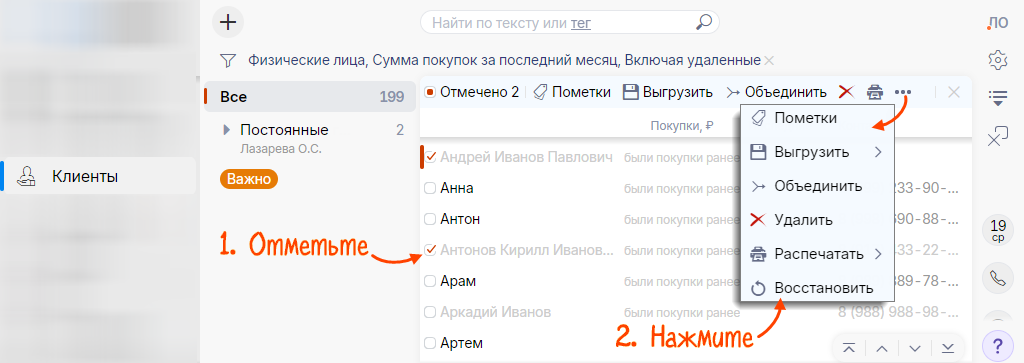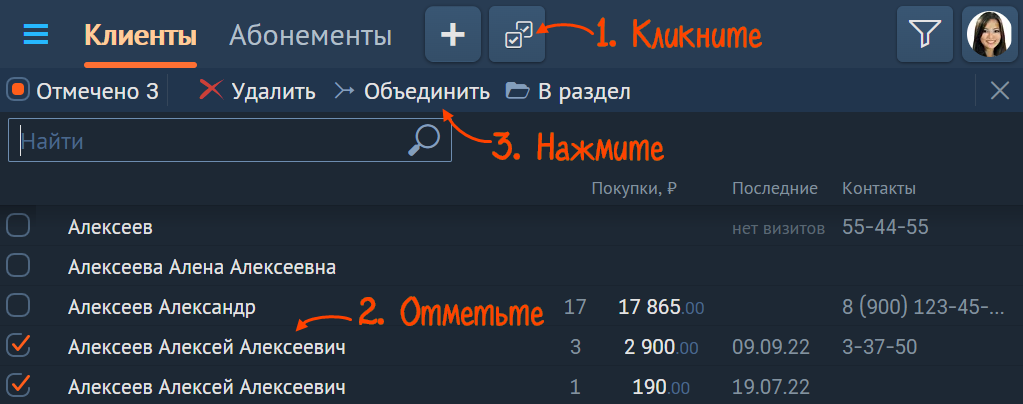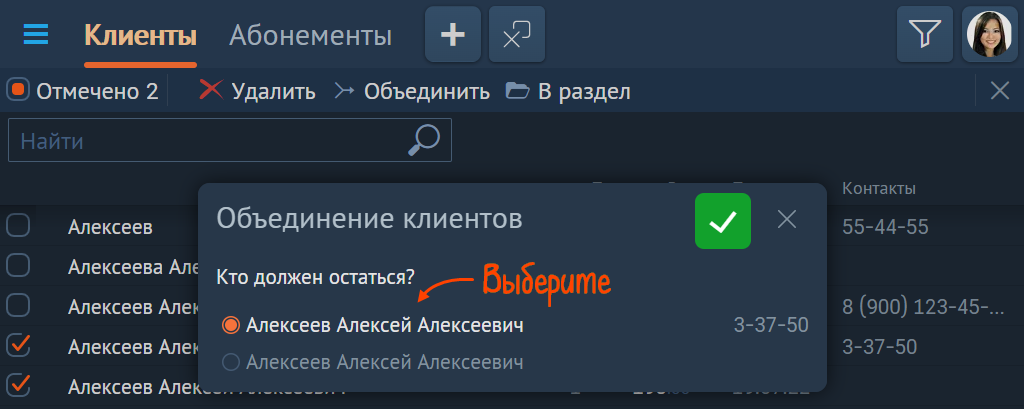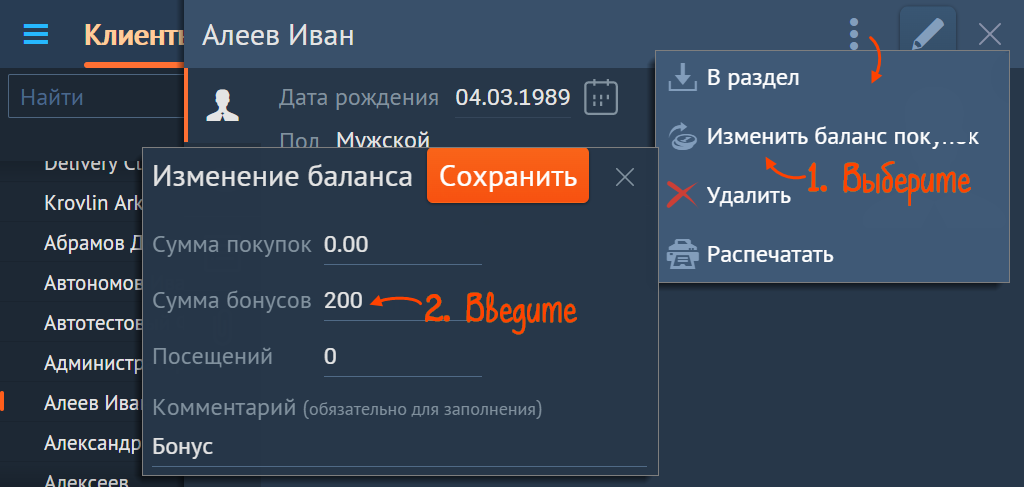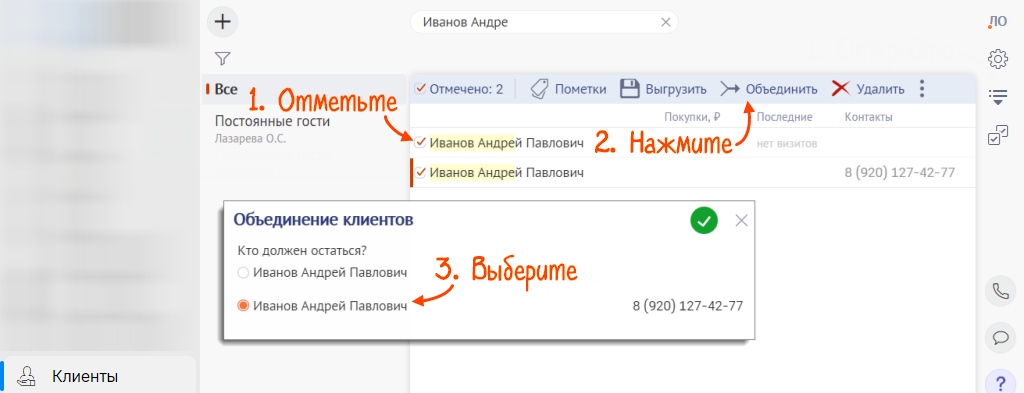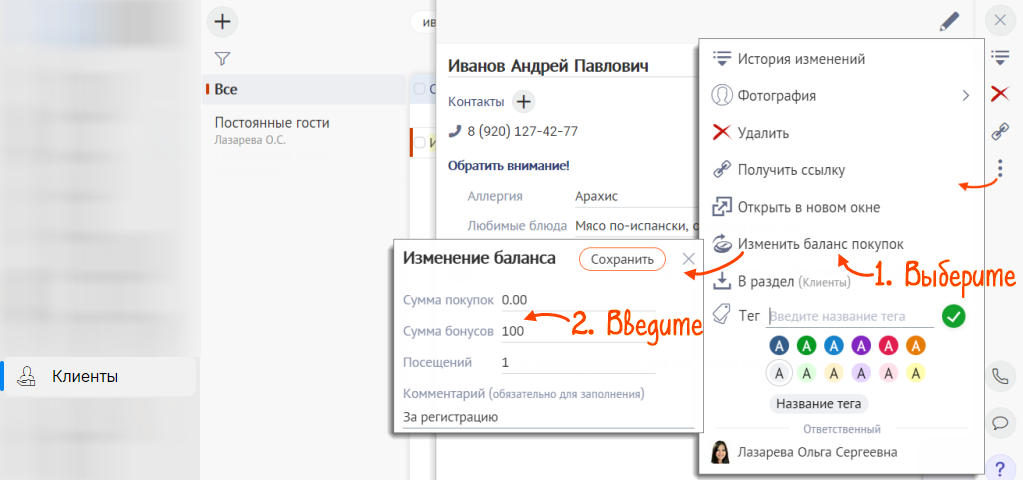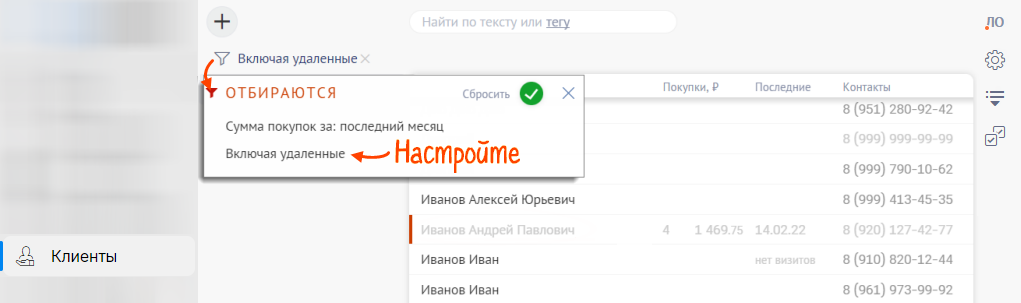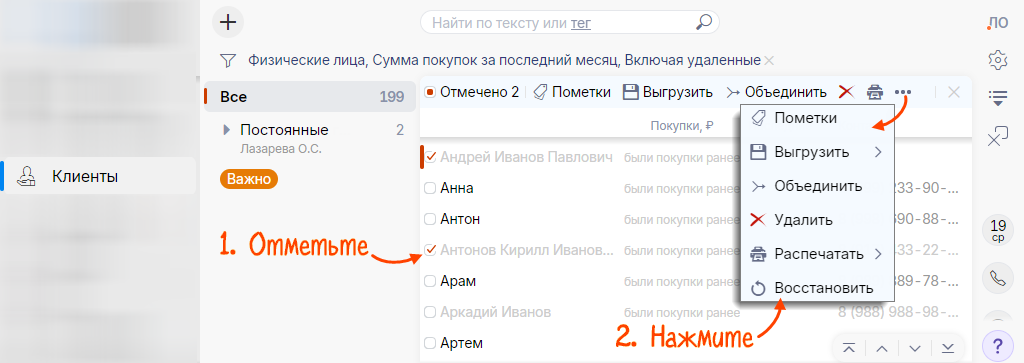Вы можете работать с карточкой клиента во фронт-офисе Presto или в Saby Presto.
В разделе «Клиенты» вы можете:
- отредактировать данные о клиенте
- объединить одинаковые карточки
- изменить сумму покупок и бонусов
- удалить карточку клиента
- найти удаленные карточки
- восстановить карточку клиента
Отредактировать данные
Откройте раздел «Клиенты», выберите имя в списке и нажмите ![]() . Внесите изменения и сохраните их.
. Внесите изменения и сохраните их.

Объединить карточки
Если для одного клиента были случайно созданы две карточки с разными данными, объедините их.
- Кликните
 .
. - Отметьте одинаковые карточки и нажмите «Объединить».
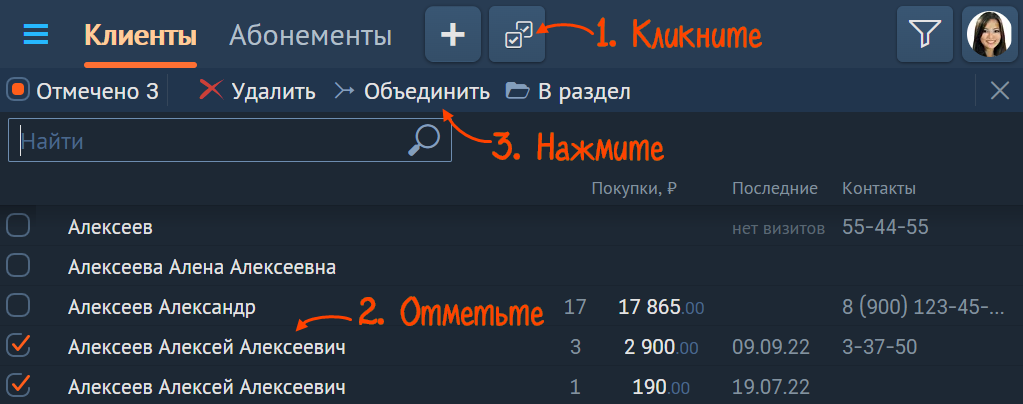
- Выберите карточку, которая останется. Presto сохранит ее данные как основные и добавит информацию, которая была во второй карточке, но отсутствовала в этой.
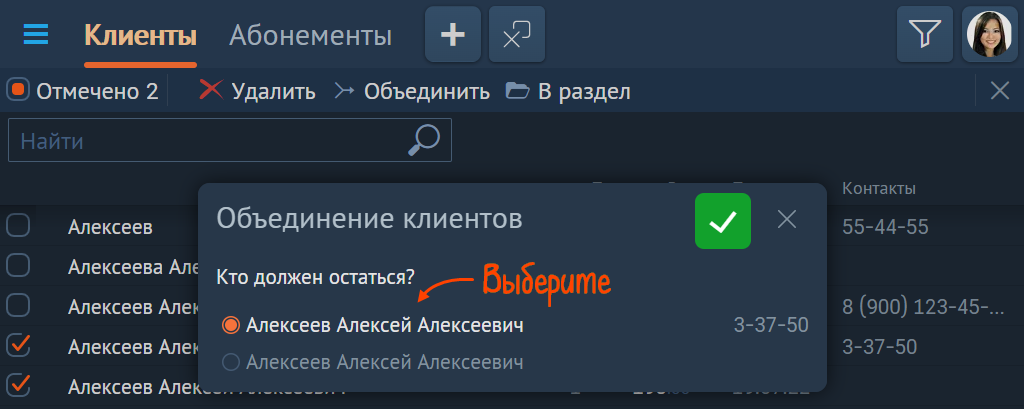
- Нажмите
 .
.
Изменить сумму покупок и бонусов
Вы можете отредактировать число посещений гостя, размер его трат или количество бонусов. Например, если хотите дополнительно поощрить постоянного гостя — добавьте на его счет бонусы.
- В карточке клиента кликните
 и выберите «Изменить баланс покупок».
и выберите «Изменить баланс покупок». - Введите сумму бонусов, которые хотите добавить, и комментарий. Чтобы вычесть бонусы — задайте значение со знаком «-».
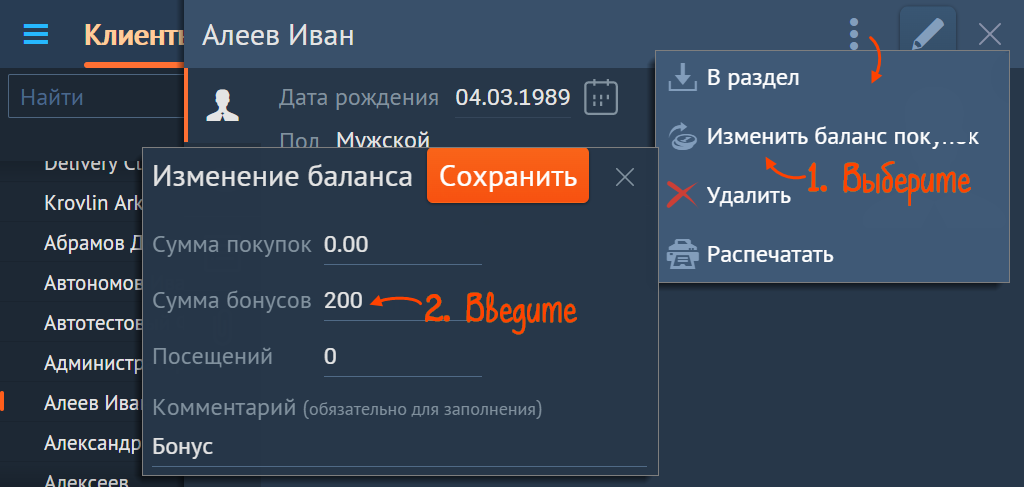
- Появилось сообщение «Нет действующей бонусной программы для начисления». Что делать?
- Как отменить изменение?
Удалить карточку клиента
Удалить одну карточку — наведите курсор на имя клиента и нажмите ![]() .
.
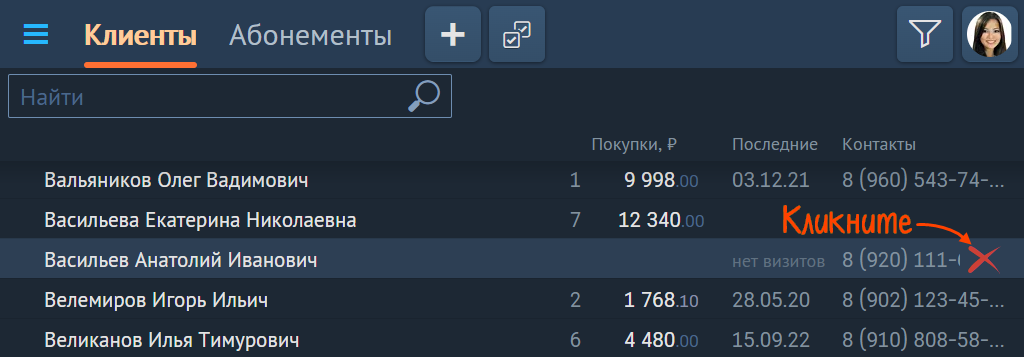
Удалить несколько карточек — нажмите ![]() , отметьте имена и кликните «Удалить».
, отметьте имена и кликните «Удалить».
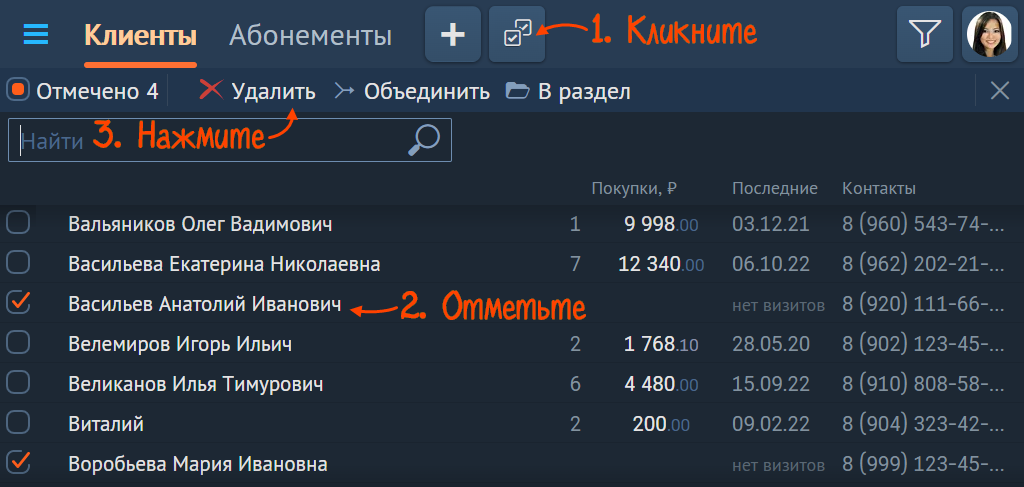
Клиенты, по которым не было продаж, удаляются безвозвратно. Если была хотя бы одна продажа, Presto перенесет карточку в архив. Ее можно восстановить.
Найти удаленные карточки
Чтобы построить список удаленных клиентов, нажмите ![]() и выберите «Включая удаленные». Такие записи отмечены серым цветом.
и выберите «Включая удаленные». Такие записи отмечены серым цветом.

Восстановить карточку клиента
Откройте карточку клиента и нажмите ![]() — она восстановлена в базе Presto.
— она восстановлена в базе Presto.
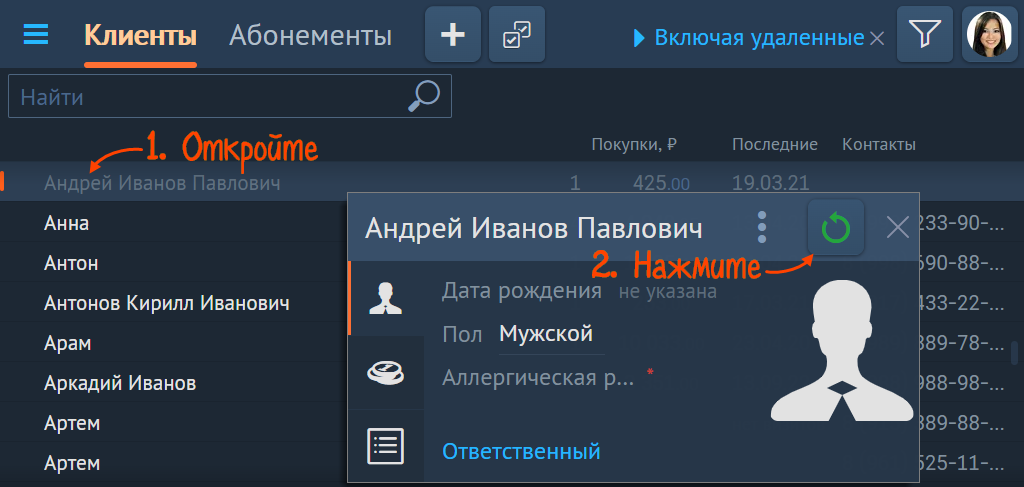
Чтобы восстановить сразу несколько карточек, нажмите ![]() , отметьте гостей и нажмите «Восстановить».
, отметьте гостей и нажмите «Восстановить».
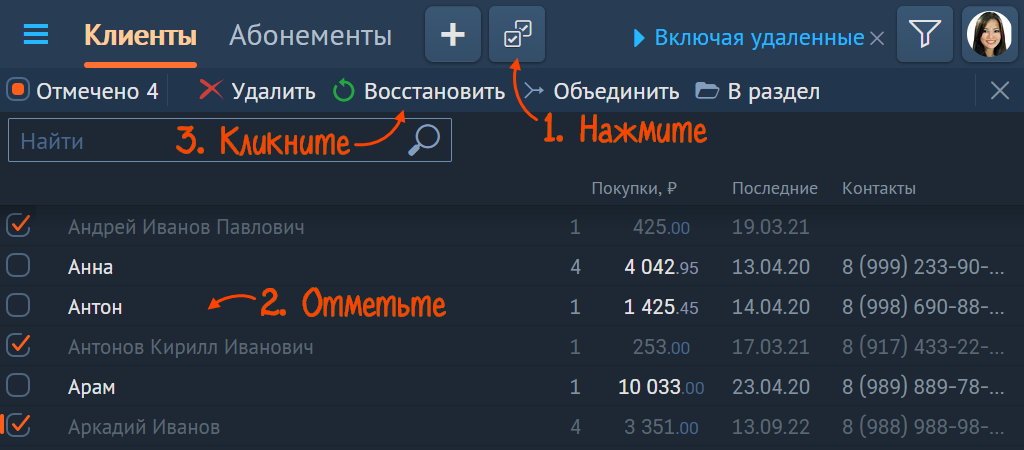
В разделе «Клиенты» вы можете:
- отредактировать данные о клиенте
- объединить одинаковые карточки
- изменить сумму покупок и бонусов
- проверить статистику по реферальной системе
- удалить карточку клиента
- найти и восстановить удаленную карточку
Отредактировать данные
Найдите клиента в списке, откройте его карточку и нажмите ![]() . Внесите изменения и сохраните их.
. Внесите изменения и сохраните их.
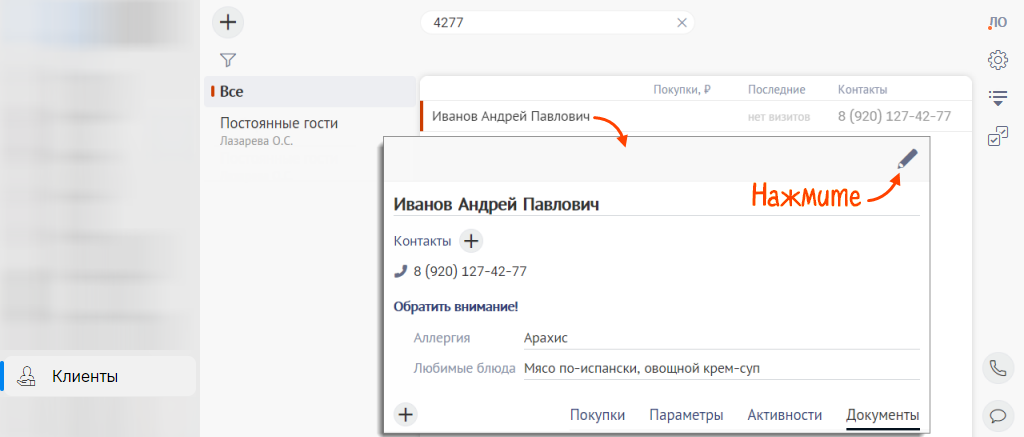
Объединить карточки
Если для одного клиента были созданы две карточки, объедините их.
- Отметьте одинаковые карточки и нажмите «Объединить».
- Выберите карточку, которая останется — Saby перенесет в нее все данные, а дубли — удалит.
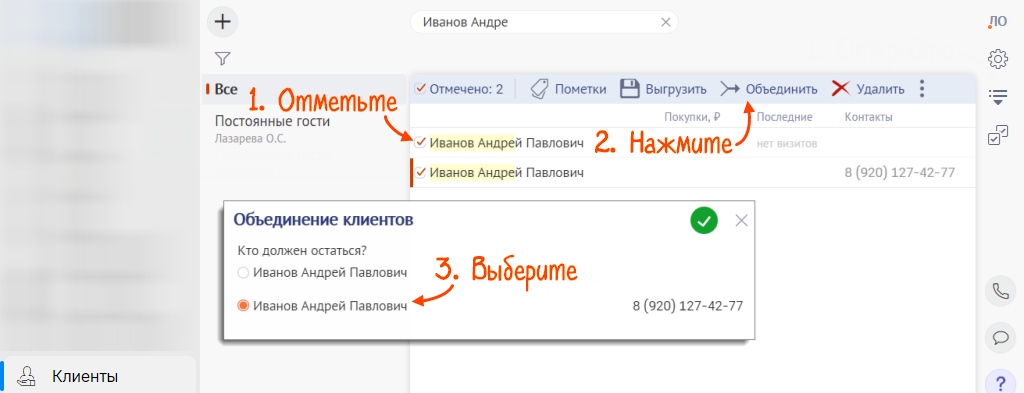
Изменить сумму покупок и бонусов
Вы можете редактировать количество посещений гостя, а также сумму его покупок и баланс бонусов. Например, если хотите поощрить постоянного гостя — добавьте на его счет бонусы.
- В карточке клиента кликните
 и выберите «Изменить баланс покупок».
и выберите «Изменить баланс покупок». - Введите сумму бонусов или покупок, которые хотите добавить на счет клиента, и комментарий. Вы можете вычесть бонусы — задайте значение со знаком «-».
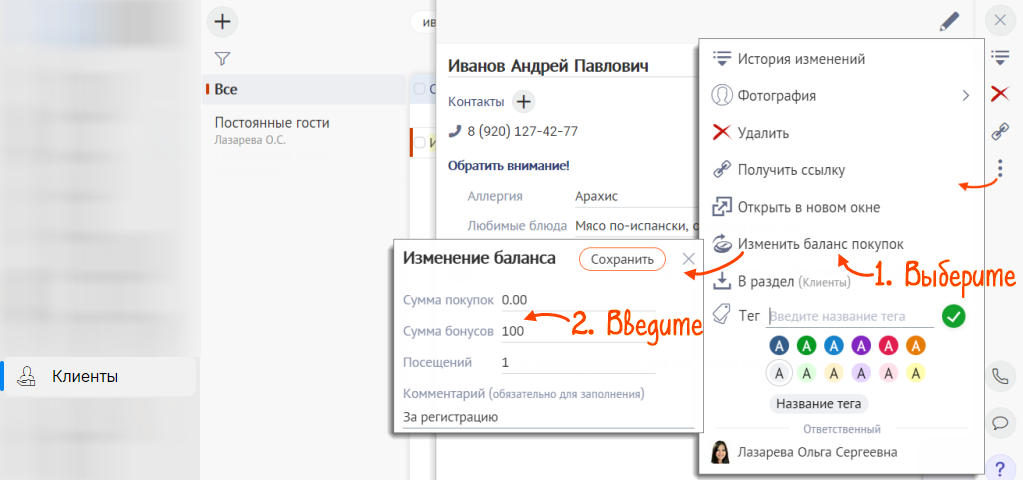
- Появилось сообщение «Нет действующей бонусной программы для начисления». Что делать?
- Как отменить изменение?
Проверить статистику по реферальной системе
В карточках клиентов, подключивших друзей к реферальной системе, появляется вкладка ![]() .
.
Кликните ее, чтобы увидеть, сколько человек пришли к вам по приглашениям клиента, сколько они потратили и сколько бонусов получили.
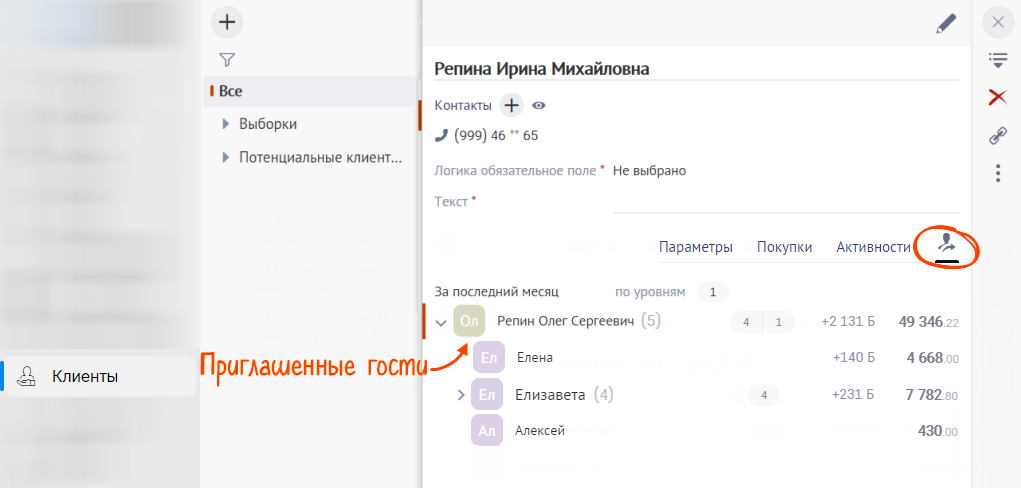
Удалить карточку клиента
Удалить одну карточку — наведите курсор на имя клиента и нажмите ![]() .
.
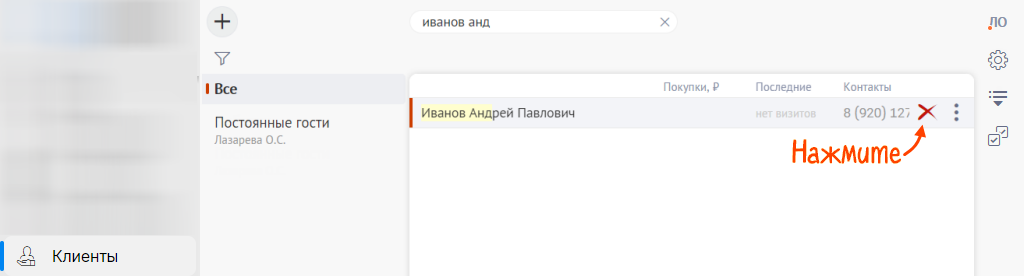
Удалить несколько карточек — отметьте имена и кликните «Удалить» на панели массовых операций.
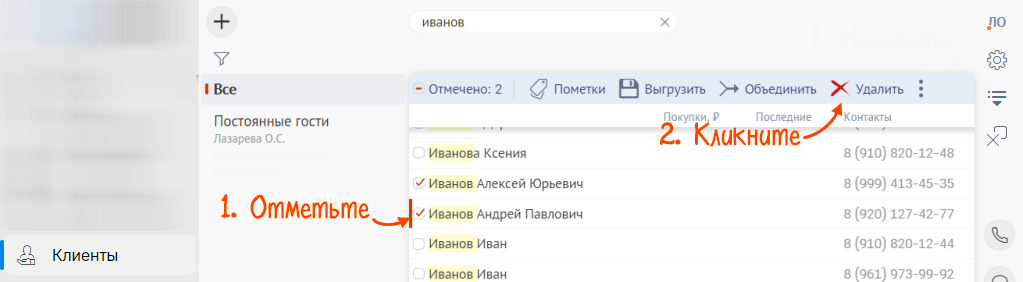
Клиенты, которые не делали покупок, удаляются безвозвратно. Если была хотя бы одна продажа, карточка клиента перейдет в архив и ее можно будет восстановить.
Найти и восстановить удаленную карточку
- Нажмите
 и выберите «Включая удаленные».
и выберите «Включая удаленные». 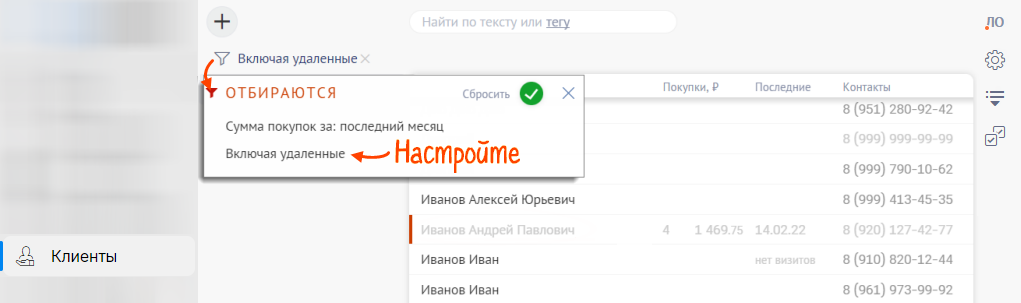
- Отметьте клиентов, нажмите
 , затем «Восстановить».
, затем «Восстановить».